
Bezproblémové vyblednutí obrázků
Snížením intenzity barev nebo tónů na snímku dosáhnete efektu vybledlé fotografie, která tak získá jemnější a tlumenější vzhled. Použijte jej k vytvoření vintage nebo nostalgického vzhledu nebo ke zlepšení nálady a atmosféry snímku.
Try it nowJak zvládnout umění vyblednutí obrázků?
Případně můžete použít efekty filtrů k vyblednutí, které lze aplikovat jedním kliknutím a dosáhnout tak přesně požadovaného výsledku.
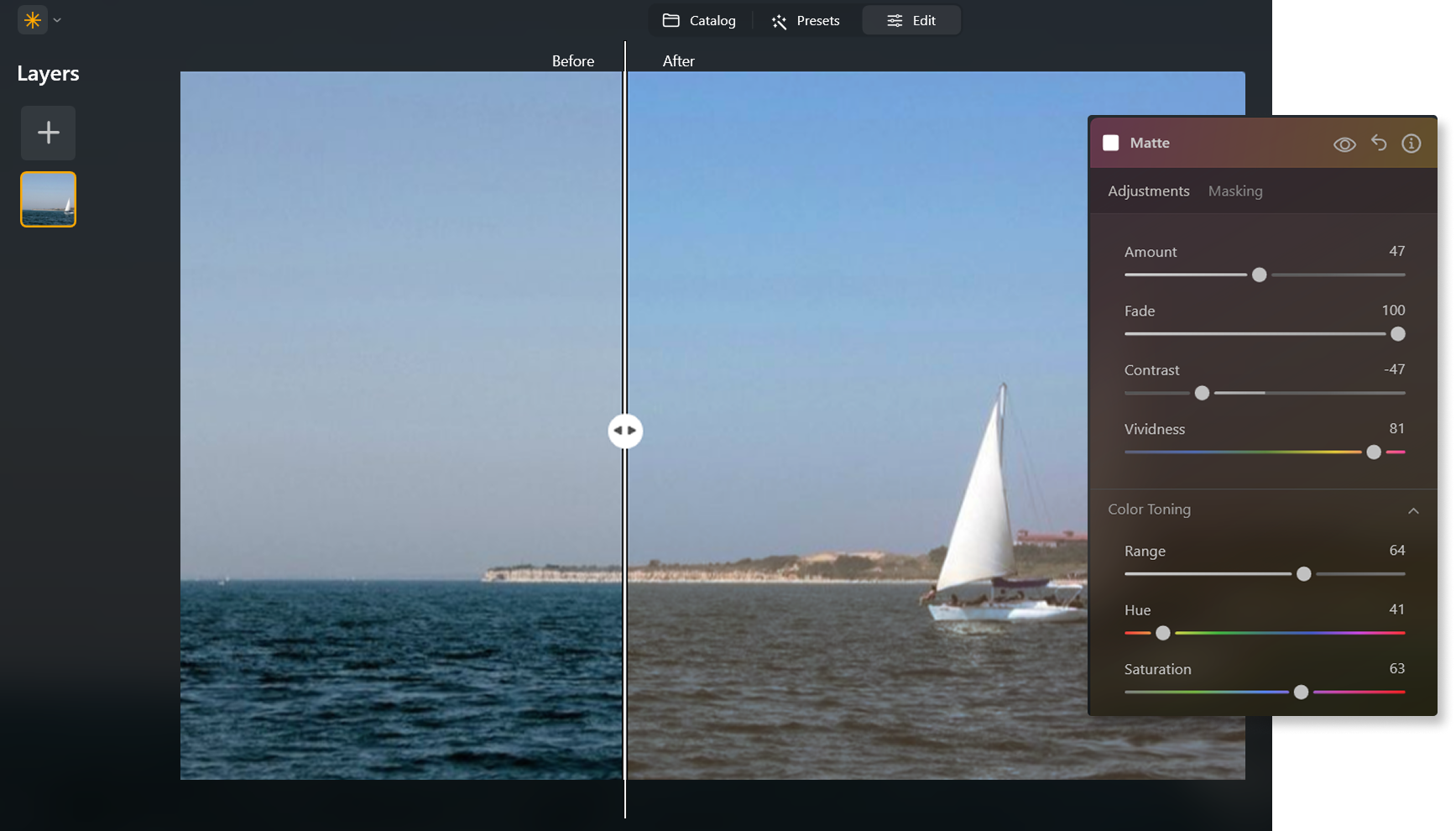

Proč byste měli zvážit úpravy pomocí softwaru pro vyblednutí fotografií?
K dispozici jsou masky gradientů, které vám pomohou s úpravou stínů, a řada různých přednastavení pro experimentování s celkovým vzhledem fotografie.
Prozkoumejte estetiku efektu vyblednutí fotografie
Softening the colors and tones can make the photo feel dreamy, ethereal or romantic which is useful in genres like portrait, wedding or landscape photography. The possibilities are endless!

Jak přidat efekt vyblednutí v aplikaci Luminar Neo?
Nejjednodušší způsob, jak v aplikaci Luminar Neo vytvořit vybledlé snímky, je použít přednastavení jedním kliknutím.

Make sure an image is open in Luminar Neo.

Click Presets at the top of the window to switch to the Presets Browser. This opens the Presets panel.

Choose a Preset collection. Use suggested Presets in the “For This Photo” section or browse other collections organized by categories.

Examine the Presets available by exploring their icons.

When ready, click on a Preset name to apply it. To apply a different Preset to your photo, click on its name.
Prozkoumejte další funkce
Aplikace a zásuvný modul
Pro macOS & Windows
- Vysoce výkonný obrázkový editor s AI
Technická podpora 24/7
30denní záruka vrácení peněz
Join our communies

















